Steam - это одна из самых популярных платформ для покупки и скачивания видеоигр. Однако многим пользователям знакома проблема медленной загрузки игр и обновлений. Когда вы хотите сыграть в новую игру, ждать несколько часов, пока она скачается, может быть довольно разочаровывающим.
Но есть хорошая новость - существуют способы ускорить загрузку в Steam и сэкономить время. Первым и самым простым способом является выбор правильного сервера загрузки. Если находитесь в другой стране или области, обратите внимание на выбор сервера, ближайшего к вашему местоположению. Это позволит ускорить скорость загрузки и снизить пинг.
Кроме того, можно установить ограничение на скорость загрузки в самом Steam. Если вы пользуетесь интернетом с ограниченной пропускной способностью или хотите скачивать в фоновом режиме, регулируйте параметры скорости загрузки. Нажмите на иконку Steam в левом верхнем углу, выберите "Настройки", затем перейдите в раздел "Скачивания". Здесь вы найдете опцию "Ограничить использование пропускной способности..." и можете установить нужное значение.
Также оптимизируйте хранение данных в Steam. Если у вас есть несколько дисковых устройств, на которые можно сохранять скачанный контент, убедитесь, что диск с играми, с которым вы работаете, имеет наибольшую скорость передачи данных. Вы можете выбрать диск в "Настройках" Steam и указать путь для сохранения игр и обновлений.
Ускорение загрузки в Steam чрезвычайно важно
Существует несколько эффективных способов оптимизации загрузки в Steam. Во-первых, убедитесь, что ваше интернет-соединение достаточно быстрое и стабильное. Лучше всего использовать проводное соединение, так как Wi-Fi может быть менее стабильным и медленным.
Во-вторых, проверьте настройки загрузки в Steam. Вам может потребоваться изменить регион загрузки, чтобы выбрать более быстрый сервер. Также в настройках можно установить ограничение скорости загрузки, чтобы не загружать игры слишком быстро и не нагружать сеть.
В-третьих, очистите кэш Steam. Это может помочь устранить ненужные файлы, которые могут замедлить загрузку. Для этого откройте настройки Steam, перейдите на вкладку "Загрузки" и нажмите кнопку "Очистить кэш".
Кроме того, стоит отключить автоматическое обновление игр. В настройках Steam можно установить режим обновления только во время запуска клиента или вручную. Это позволит вам избежать ненужных загрузок и сохранить скорость интернета для других целей.
И, наконец, можно попробовать использовать VPN-сервис. В некоторых случаях это может помочь обойти ограничения, установленные вашим интернет-провайдером, и ускорить загрузку в Steam.
Все эти методы могут помочь вам увеличить скорость загрузки в Steam и сэкономить время, которое вы могли бы потратить на игру. Попробуйте их и наслаждайтесь игровым процессом без лишних задержек.
Сокращение времени загрузки в Steam: проверка интернет-соединения

Перед тем, как начать сокращать время загрузки в Steam, вам необходимо убедиться, что ваше интернет-соединение работает на максимальной скорости. Для этого вы можете воспользоваться одним из следующих способов:
1. Проверьте скорость интернета
Используйте специальные сервисы для проверки скорости вашего интернет-соединения. Например, можно воспользоваться сервисом «Speedtest», который предоставляет детальную информацию о скорости загрузки и загрузки данных. Если скорость инетрнета ниже, чем должна быть, обратитесь к вашему провайдеру для устранения проблемы.
2. Подключитесь по проводу
Подключение к интернету через провод может быть более стабильным и быстрым, чем беспроводное соединение. Если у вас есть возможность, подключите компьютер к роутеру или модему с помощью сетевого кабеля.
3. Закройте лишние программы и приложения
Постарайтесь закрыть все приложения и программы, которые могут использовать интернет одновременно с загрузкой игры в Steam. Некоторые программы могут занимать значительную часть доступной скорости интернета, что может замедлить процесс загрузки.
Следуя этим простым рекомендациям, вы сможете сократить время загрузки игр в Steam и значительно улучшить вашу игровую платформу.
Как ускорить загрузку игр в Steam путем очистки кэша

Чтобы очистить кэш в Steam, следуйте этим шагам:
- Запустите клиент Steam на своем компьютере.
- В правом верхнем углу найдите кнопку "Steam" и щелкните по ней.
- В выпадающем меню выберите "Настройки".
- В окне настроек выберите вкладку "Загрузка" в левом меню.
- Нажмите на кнопку "Очистить кэш загрузок".
После нажатия на кнопку Steam автоматически очистит все временные файлы, связанные с загрузкой игр. Обратите внимание, что это может занять некоторое время в зависимости от размера кэша и скорости вашего интернет-соединения.
После очистки кэша вам может потребоваться перезагрузить компьютер и перезапустить клиент Steam, чтобы изменения вступили в силу.
Теперь загрузка игр в Steam должна стать более быстрой и эффективной. Очистка кэша является одним из способов оптимизации работы программы, поэтому рекомендуется выполнять эту процедуру периодически, особенно если вы замечаете замедление загрузки игр.
Оптимизация загрузки в Steam изменяя настройки клиента

Steam предлагает несколько полезных настроек, которые позволяют оптимизировать процесс загрузки игр. Это может значительно увеличить скорость загрузки файлов и снизить время ожидания. Вот несколько эффективных способов настройки клиента Steam для более быстрой загрузки:
- Измените сервер загрузки: Steam автоматически выбирает ближайший сервер загрузки, но это может быть не самым оптимальным вариантом. Чтобы изменить сервер загрузки, перейдите в Настройки -> Загрузки -> Изменить... Рекомендуется выбрать сервер, расположенный ближе к вашему местоположению, чтобы ускорить скорость загрузки.
- Ограничьте скорость загрузки: если вы заметили, что загрузка игр влияет на вашу интернет-скорость или снижает производительность других приложений, вы можете ограничить скорость загрузки в Steam. Для этого перейдите в Настройки -> Загрузки -> Ограничение скорости. Установите оптимальное значение, чтобы освободить интернет-канал для других нужд.
- Очистка кэша загрузки: Steam хранит кэш загружаемых файлов, что может замедлять процесс загрузки игр. Для очистки кэша загрузки перейдите в Настройки -> Загрузки -> Очистить кэш загрузки. Это может помочь увеличить скорость загрузки и освободить место на жестком диске.
- Проверка целостности файлов: Steam позволяет проверить целостность загруженных файлов игры, что может занять некоторое время, но поможет обнаружить и исправить поврежденные файлы. Чтобы произвести проверку целостности файлов, перейдите в Библиотека -> Правой кнопкой мыши нажмите на игру -> Свойства -> Локальные файлы -> Проверить целостность игровых файлов.
- Планировщик загрузки: Steam предлагает функцию планировщика загрузки, которая позволяет установить определенное время для загрузки игр. Это полезно, если вы хотите загрузить игру ночью, когда вы не используете интернет-канал. Чтобы включить планировщик загрузки, перейдите в Настройки -> Загрузки -> Расписание. Установите желаемое время для загрузки.
Следуя этим простым настройкам, вы можете существенно ускорить процесс загрузки игр в Steam и наслаждаться игровым процессом без лишних задержек.
Использование опции "Разрешить загрузку в фоновом режиме" в Steam
Чтобы включить данную опцию, вам нужно выполнить следующие шаги:
- Откройте клиент Steam и перейдите в меню "Настройки".
- В открывшемся окне выберите раздел "Загрузка" в левой части.
- Найдите опцию "Разрешить загрузку в фоновом режиме" и поставьте галочку напротив нее.
После включения этой опции, ваши игры будут автоматически загружаться даже тогда, когда вы не используете клиент Steam. Это может быть особенно полезно, если у вас медленное интернет-соединение или если вы хотите сохранить время, загружая игры заранее.
Однако, стоит отметить, что использование опции "Разрешить загрузку в фоновом режиме" может повлиять на производительность компьютера, особенно если вы загружаете несколько игр одновременно. Поэтому, если вы замечаете замедление работы компьютера, рекомендуется временно отключить эту опцию или ограничить количество одновременно загружаемых игр.
Теперь, с помощью опции "Разрешить загрузку в фоновом режиме", вы можете ускорить загрузку игр в Steam и сэкономить время на ожидании загрузки.
Установка Steam на SSD для ускорения времени загрузки
Для максимальной эффективности и ускорения загрузки игр в Steam, рекомендуется установить клиент Steam на накопитель SSD (Solid State Drive) вместо обычного жесткого диска. SSD отличается высокой скоростью чтения и записи данных, что позволяет уменьшить время загрузки игр и улучшить общую производительность системы.
Установка Steam на SSD может быть произведена следующим образом:
- Откройте папку, где установлен клиент Steam на вашем компьютере. Обычно это C:\Program Files (x86)\Steam для 64-битных систем и C:\Program Files\Steam для 32-битных систем.
- Скопируйте папку Steam на желаемый накопитель SSD.
- В новом месте, где находится папка Steam на SSD, найдите файл steam.exe и запустите его. Это позволит обновить пути и ассоциации Steam с новым местоположением.
- После запуска клиента Steam на SSD, войдите в свою учетную запись и убедитесь, что все игры находятся в разделе "Библиотека".
- Если необходимо, установите игры заново с помощью функции "Установить" в клиенте Steam.
- После завершения установки, вы можете наслаждаться ускоренным временем загрузки игр в Steam благодаря быстрой скорости чтения данных с SSD.
Установка Steam на SSD - простой и эффективный способ ускорить время загрузки игр. Не забудьте перенести папку Steam целиком на SSD и запустить клиент Steam после переноса, чтобы обновить пути и настроить ассоциации с новым местоположением. Наслаждайтесь быстрыми загрузками и плавной работой игр в Steam!